■ D-Fend專案其他的設定!
接下來我們來看看遊戲專案中的一些其他設定。
我們在遊戲專案上按右鍵,會出現一排快選功能表,裡面有不少東西可以設定,讓我們一樣一樣來看吧!
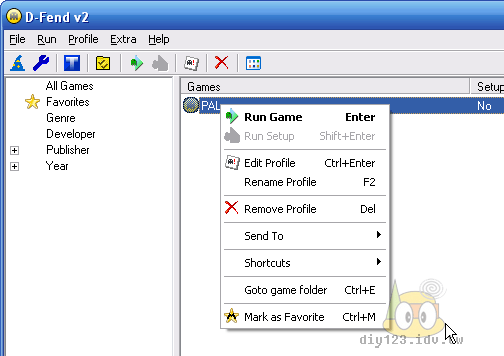
.Run
Game
這個不用多說,當然是執行遊戲了。
.Run Setup
這個在最前面有提過,是執行遊戲的設定程式-前提是你在之前的精靈設定那邊,有在Setup EXE這一個項目中填入遊戲的設定程式檔路徑才行。
.Edit Profile
編輯遊戲專案的內容,這個我們稍後再提。
.Rename Profile
將這個遊戲專案重新命名。
.Remove Profile
移除這個遊戲專案。
.Send To
有點類似遊戲分類的功能,我們稍後再提了。
.Shortcuts
在最前面我們有大概提過,這個是替遊戲專案製做捷徑的功能,我們稍後再講詳細一點。
.Goto game folder
開啟這個遊戲的資料夾內容。
.Mark as Favorite
將遊戲加到最愛。在D-Fend左側有一個類似 "我的最愛" 的項目,當執行本動作時,會自動將這個遊戲加到左側的最愛中,這個是在遊戲專案很多的時候才會用到的功能。